一直以来都非常喜欢诺顿360,强劲的功能,出色的UI。现在推出的Norton 360 V6更是不能不赞,安装简单,界面易用,功能全面,防毒出色。相信一直有用诺顿360的朋友都会非常喜欢这个软件的。
下面让我们一起感受最新版本Norton 360 V6:
▲极其简单的安装过程,没有多余的操作,不能说它傻瓜,应该说它的设计更人性化,最新的Windows 8不也是精简了安装过程么。当然如果你需要自定义安装,诺顿还是提供给你的。
▲安装过程不超过1分钟,这一点从上一代的Norton 360 V5已经开始做到。简化安装过程是每个软件都应该做到的事情,大部分时候不应该让用户在安装软件的时候浪费太多时间。这有点像用户浏览网站,如果打开网站速度过慢,那显然是该网站的致命伤。
▲如图所示,性能卓凡。快如闪电。安全无忧……诺顿不是自我吹嘘得到用户的心的。
▲Norton 360 V6在界面上有了新的改进,颜色变得更清新,由原来的酷黑为主变成现在的透明黑+亮黄(个人对颜色的感觉不太对,见谅)。卡片导航的图标变得更大,取消直接显示四大功能(电脑安全,身份,备份和优化)的简介文字,取而代之的是需要点击大图标查看四大功能的更多操作。
此外,Norton 360 V6在界面切换上做了更大的优化,速度和流畅性明显改进了不少,你只要点击“性能”就可以感受新版本的3D切换效果很舒服。不过笔者对新版的四大功能版块的卡片式切换效果不是很满意,感觉有点生硬。至于如何生硬,文字上有点难表述,使用诺顿的朋友感受一下就知道了。
▲点击软件顶部的菜单的任意选项可以进入Norton 360 V6的专家模式(诺顿并没有专家模式,这是笔者强行添加的说法)。在各种设置选项上与前版本的区别不大,不过我发现个有趣的地方,就是进入详细设置项界面的底色又变回酷黑。难道是要以颜色的浅暗来区分标准界面和专家界面?
如果你需要更多的自定义特性,可以进入Norton的设置中心进行详细的设置,如防火墙的程序规则,通讯规则……如果对这方面不熟悉的建议阅读官方帮助文件或者上网搜索其他用户上传的教程。
▲依然会有“诺顿网页安全”,这样的功能还是非常不错的,尤其在某某搜索引擎的推广都存在挂马的情况下,利用诺顿的网页安全功能来评估搜索结果安全与否可以大大降低被“坑爹”的机率。下面截图显示,软矿是绝对的安全不坑爹。
如果你不是通过搜索引擎搜索进入网站的话,也可以使用诺顿主界面右下角的打勾按钮使用“诺顿网页安全”功能,输入你要访问的网址来查看该站是否安全的。男同胞们平时去那些网站时记得先用这个功能检测下,否则中了“梅毒”就不好了。
▲对于诺顿360 V6的Windows小工具我完全不感兴趣,直接关掉。难道是为了应付微软也设计这样的小工具?虽然是可以快速打开杀毒软件的功能界面,但是直接打开软件进入不一样吗。。。放这个小东西在侧栏多碍眼。
▲提供两种扫描方式:电脑扫描,就是最传统的扫毒方法;信誉扫描,估计是基于云技术来评估程序和进程是否安全。您好,云技术。
▲很多人都会关心诺顿360 V6占用系统资源的情况,笔者经测试可以很负责地告诉你,绝对的省资源。静默下,占用不到20MB内存,CPU为0%,比QQ占用的还少。
▲每次下载东西回来,诺顿会自动检测该文件是否安全,如果有病毒或者木马当然会立马警告删除。
至于诺顿的扫毒能力和防御能力,笔者就难以通过测试来说明了,毕竟我不会有最新的病毒包,使用陈旧的病毒包来测试意义不大。
目前似乎该版本的诺顿360破解补丁,也就是反复试用补丁还没出来。据网友介绍,现在获取诺顿360 V6的最佳办法,是通过虚拟机安装诺顿360 V5获取序列号来激活诺顿360 V6.
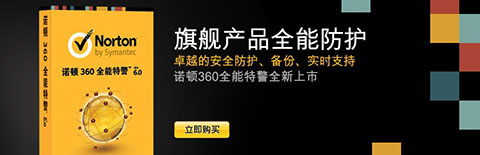
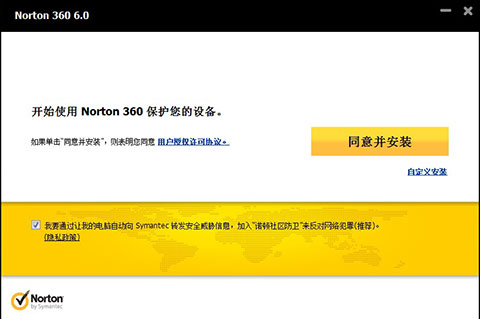
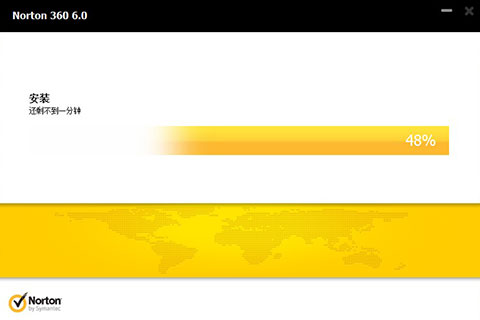
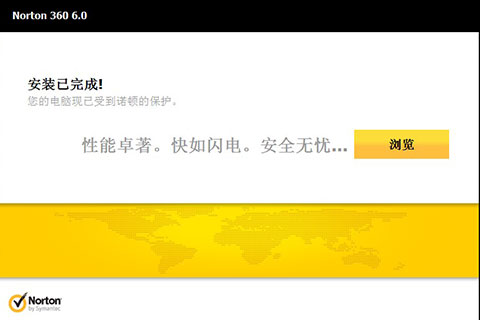
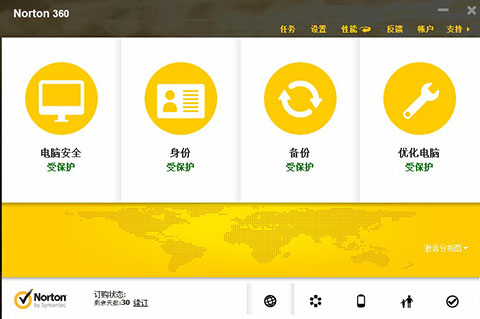
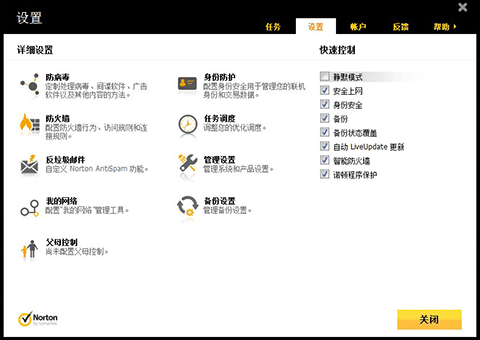
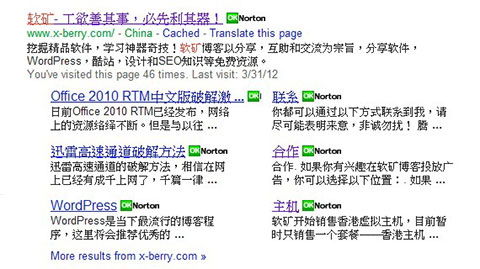
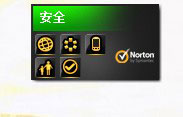

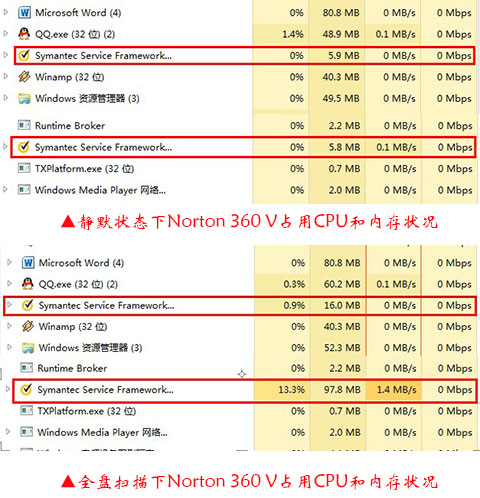
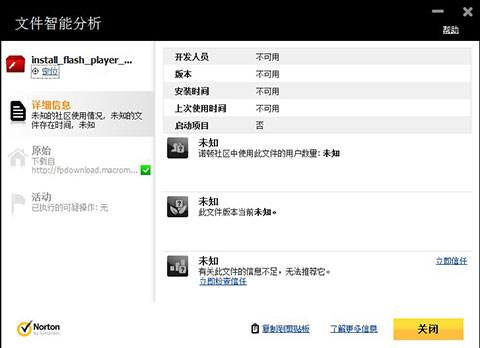
必须 注册 为本站用户, 登录 后才可以发表评论!